Cuando trabajas con otras personas, compartir archivos es algo que harás tarde o temprano. En esos archivos compartidos, también deberá dejarle a la otra persona un comentario sobre el archivo para ayudarla a terminarlo o entenderlo mejor.
Pero, después de un tiempo, es posible que ese comentario que agregó ya no sea necesario. Por lo tanto, para evitar confusiones, es posible que desee eliminar esos comentarios. La buena noticia es que Google Docs tiene opciones que te permitirán ocultar temporalmente los comentarios o eliminarlos por completo.
Cómo ocultar comentarios en Google Docs
Si no está seguro de si desea borrar los comentarios o no, siempre puede ocultarlos hasta que esté seguro de lo que quiere hacer con ellos. Una opción es cambiar la forma en que visualiza el archivo. Probablemente tenga el archivo en modo de sugerencia o edición, y en este modo, puede ver todos los comentarios que tiene el archivo.
Pero, si cambia el modo a Ver, todos los comentarios estarán ocultos. Para hacer esto, haga clic en Ver> Modo> Visualización.
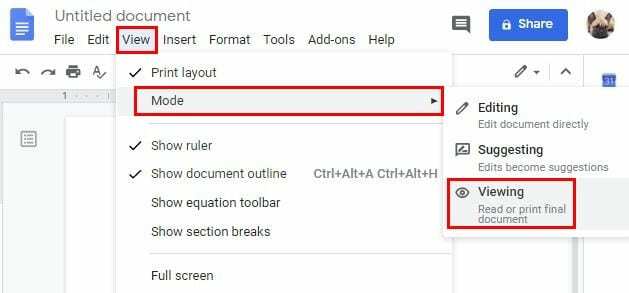
Además, siempre que no acepte el comentario, será visible. Cuando acepta el comentario haciendo clic en la marca de verificación, ya no está dentro de Ver. Si hay demasiados comentarios para aceptarlos uno por uno, puede aceptarlos todos de forma masiva. Para hacerlo, vaya a Herramientas> Revisar ediciones sugeridas y haga clic en el botón azul Aceptar todo.
También puede eliminar el comentario haciendo clic en el botón Rechazar todo. Pero, si desea borrar el comentario sin tener que aceptarlo, haga clic en los tres puntos a la derecha del comentario y haga clic en la opción Eliminar.

Conclusión
La comunicación es fundamental cuando se trabaja con otros para hacer las cosas. Cuando esas sugerencias ya no sean necesarias, sabrá que puede contar con algunas opciones para hacer desaparecer esos comentarios.